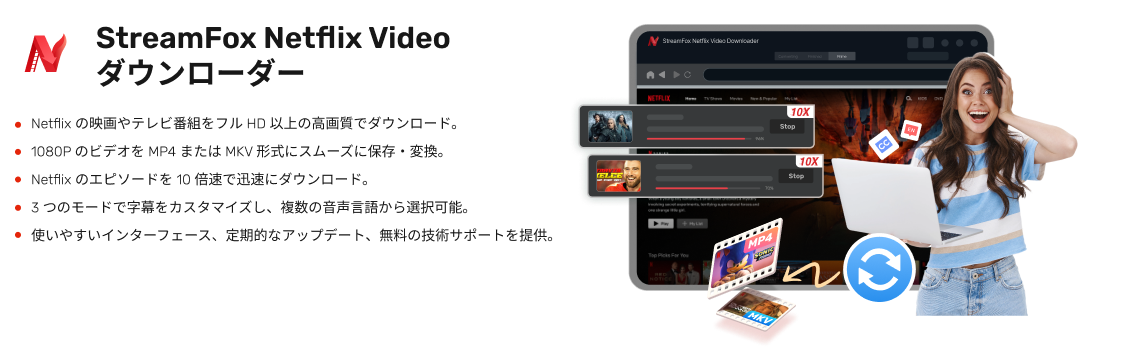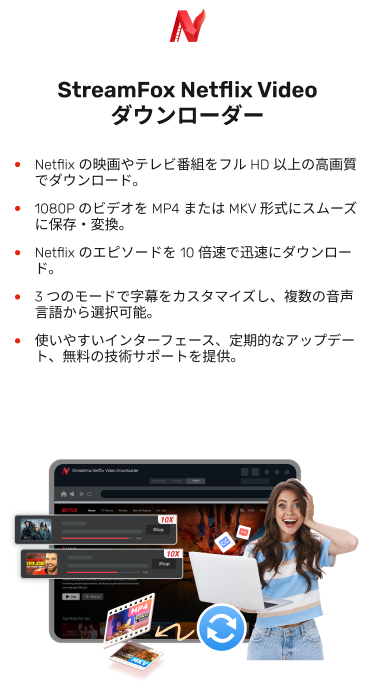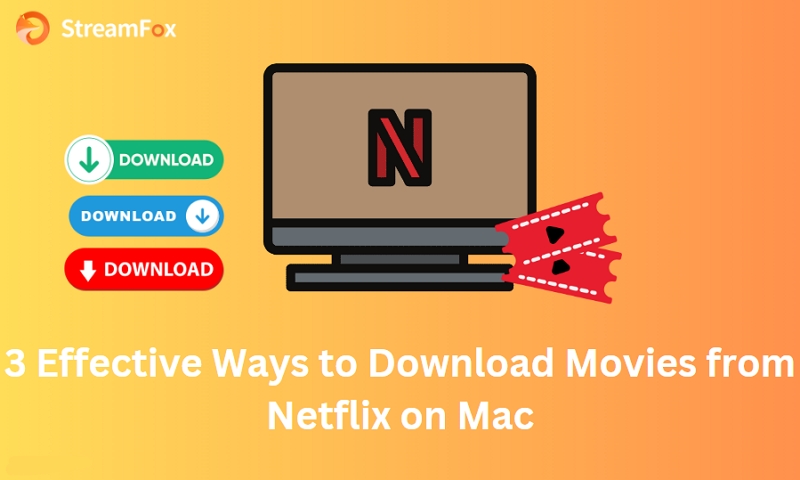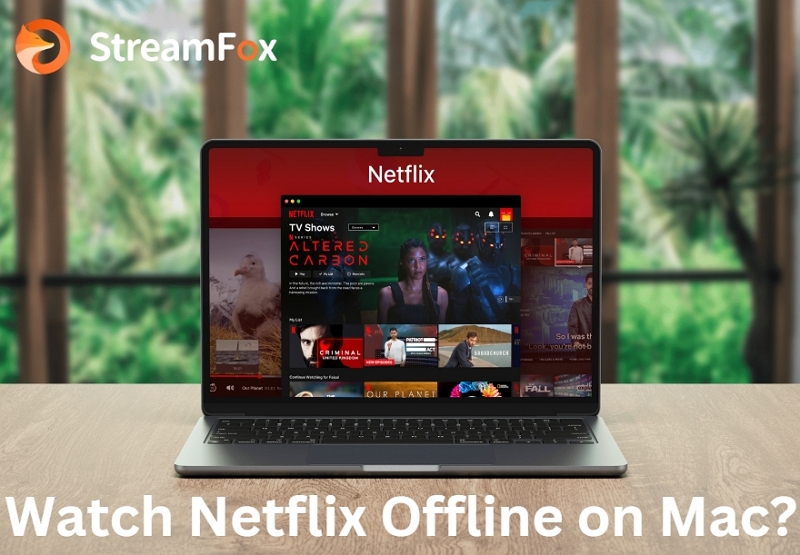家族や友達と一緒に Netflix を視聴する 8 つの実証済みの方法
Netflixは近年、映画好きにとってお気に入りのプラットフォームとなっています。多くのユーザーが気づいていないのは、異なる場所にいる家族や友達と一緒に視聴体験を楽しむことができるということです。
もし、異なる都市にいる家族や友達と一緒に映画を見たいなら、この投稿はあなたのためです。距離に関係なくNetflixを一緒に楽しみ、思い出を作るための8つの実証済みの方法をご紹介します。
Netflixに「一緒に視聴」オプションはあるか?
簡潔に言うと、ありません! Netflixには、異なる場所から複数のユーザーが同時に同じ映画やショーを視聴する「一緒に視聴」オプションはありません。しかし、この操作を問題なく行うためのサードパーティ製ソフトウェアがいくつかあります。この投稿を読んで詳細をチェックしてください!
Netflixを一緒に視聴するための8つの実証済み方法
Netflixを家族や友人と一緒に視聴するためには、操作をスムーズに行える信頼できるソフトウェアが必要です。このセクションでは、さまざまなツールを使用して実行できる8つの実証済みの方法を紹介します。
方法1: Watch Netflix Together拡張機能を利用する
最初の方法は、「Watch Netflix Together」という広く使用されているChromeブラウザの拡張機能を利用する方法です。この拡張機能を使うことで、複数のユーザーがNetflixの視聴体験を同期することができます。異なるデバイス間で再生をリアルタイムで制御できるため、物理的に離れた場所にいても、友達や家族と一緒に映画やショーをシームレスに楽しむことができます。
Watch Netflix Together拡張機能の使い方はこちらです:
ステップ1: 開ける “Google Chrome ウェブストア」をクリックし、ブラウザに「Watch Netflix Together」拡張機能を追加します。
ステップ2: 「拡張機能」がブラウザに追加されたら、そのアイコンをクリックして「アクティブ化」を選択します。
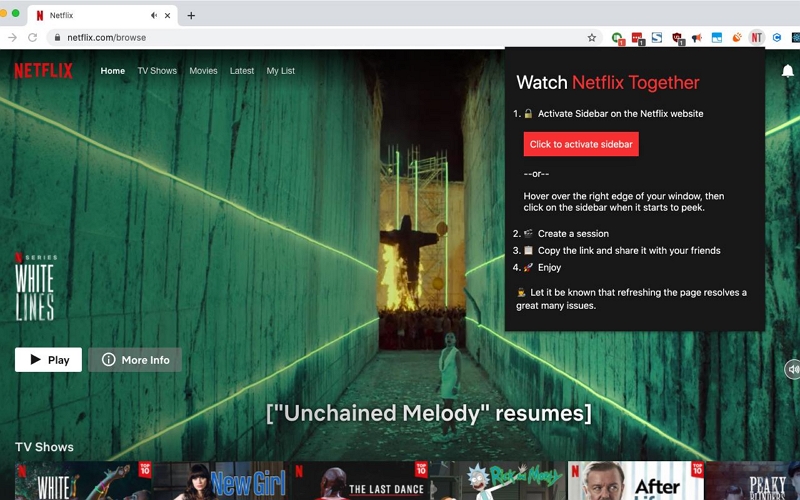
ステップ3: 「セッションを作成」を選択し、リンクをコピーして友達と共有します。
ステップ4: 友達にリンクをクリックしてもらい、セッションに参加してもらいます。これで、Netflixの映画をストリーミングしながら、一緒にチャットを楽しむことができます。
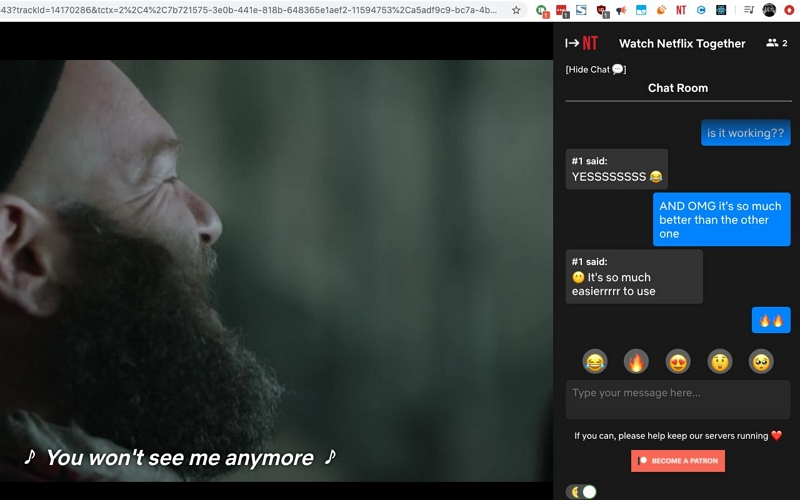
方法2: StreamFox Netflix Video Downloaderでダウンロードする
StreamFox Netflix ビデオダウンローダー は、Netflixのウォッチパーティーツールではありません。しかし、このツールを使うことで、制限なしでNetflixの映画をオフラインで視聴できるようになります。例えば、Watch Netflix TogetherやTelepartyなどのプラットフォームでNetflixパーティーを開催するには強いインターネット接続が必要ですが、このソフトウェアを使えば、映画をオフラインでダウンロードして、同時に視聴することができます(多言語オーディオトラックや字幕のサポートにより、好きな言語で視聴可能)。
さらに、このツールには先進的なGPUハードウェアアクセラレーターが搭載されており、Netflix映画のダウンロード速度が10倍速く、ダウンロード作業が非常にスムーズに進みます。
StreamFox Netflix Video Downloaderには、ダウンロードした映画をNetflixのような体験で視聴できる内蔵のNetflixブラウザーが搭載されています。加えて、ダウンロードしたNetflix映画の元の動画と音声の品質を保持しているため、クリアな音声と映像で最高のストリーミング体験を楽しむことができます。
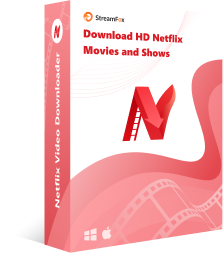
- 幅広いカスタマイズ可能な設定を提供し、好みに合わせてビデオ品質 (720p/1080p)、オーディオ品質、字幕をカスタマイズできます。
- 内部、外部、ハードコードされた字幕モードの 3 つの字幕モードをサポートします。
- 一般的なビデオ形式 (MKV/MOV/MP4) としてダウンロードでき、さまざまなデバイスで再生できます。
- 自動スリープ モードにより、ダウンロード中にバッテリー寿命が節約され、安全性と最適化が維持されます。
StreamFox Netflix ビデオ ダウンローダーの動作方法は次のとおりです。
ステップ1: 「StreamFox Netflix Video Downloader」アプリをインストールし、「Netflix アカウント」にサインインします。
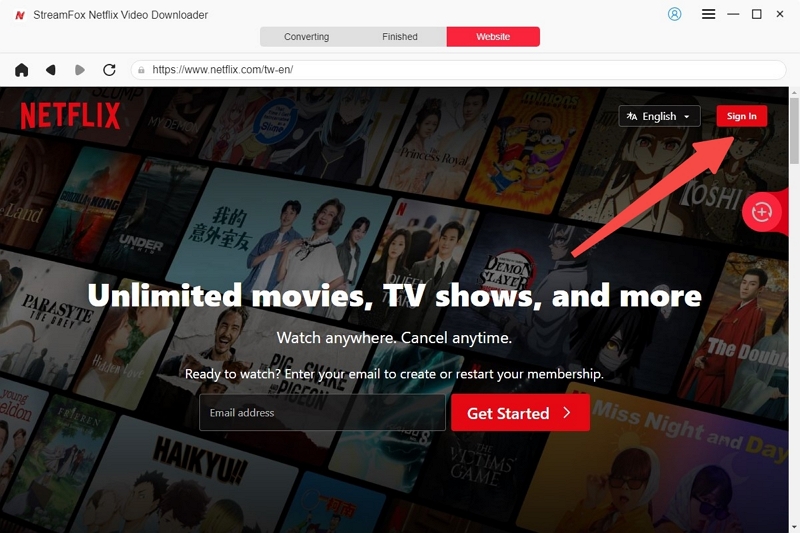
ステップ2: 「名前」または「URL」を使用して、ダウンロードしたい Netflix 映画を検索します。
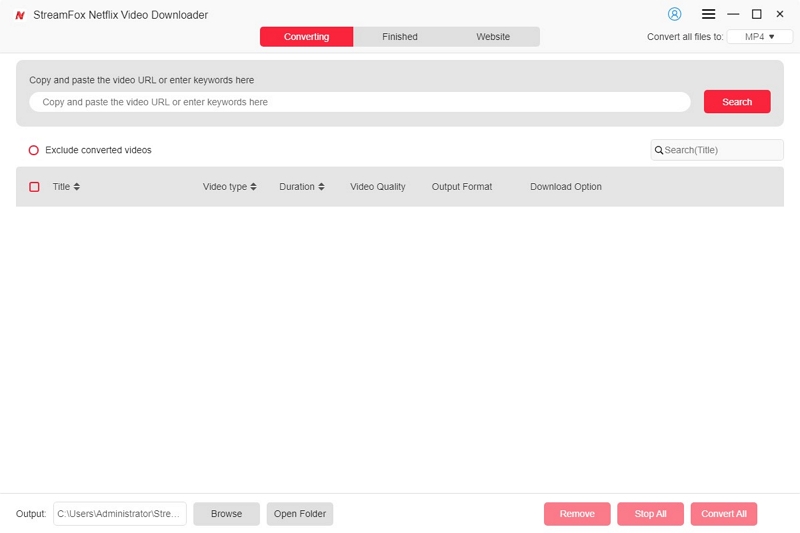
ステップ3: StreamFox が映画をロードしたら、検索結果からダウンロードしたい「エピソード」を選択し、「キューに追加」をクリックします。または、Web サイトのページで、エピソードを右下隅の赤いプラス記号にドラッグして、必要な特定のエピソードを選択します。
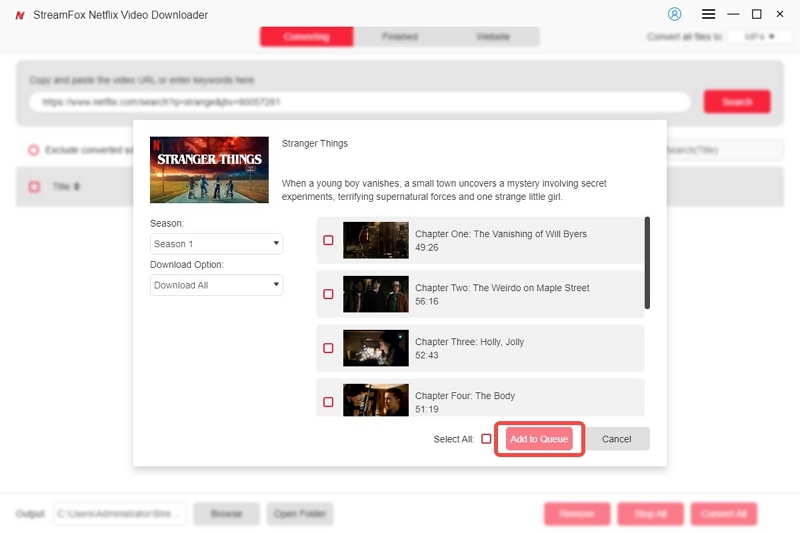
ステップ4: 「ビデオ品質」、「字幕」、または「オーディオ品質」タブをクリックして、要件に応じて設定を調整し、「確認」をクリックします。
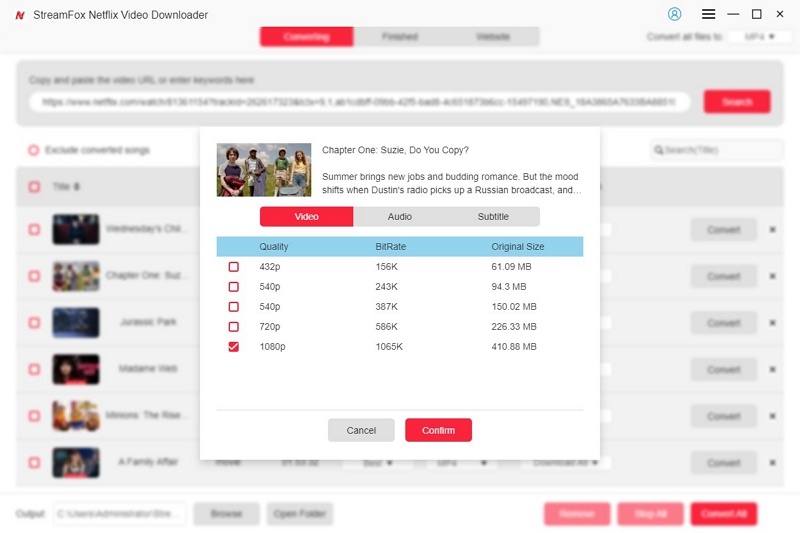
ステップ5: ビデオ出力形式を選択します。
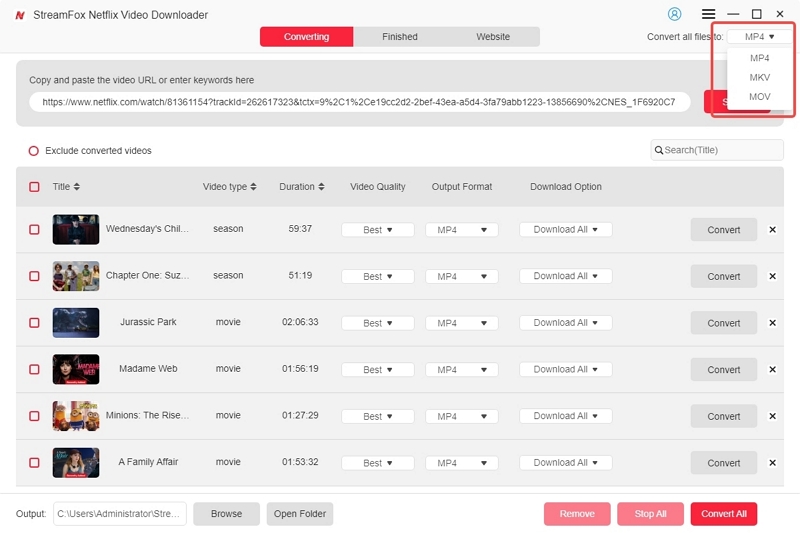
次に、各映画の横にあるチェックボックスをオンにし、「すべて変換」をクリックして映画のダウンロードを開始します。
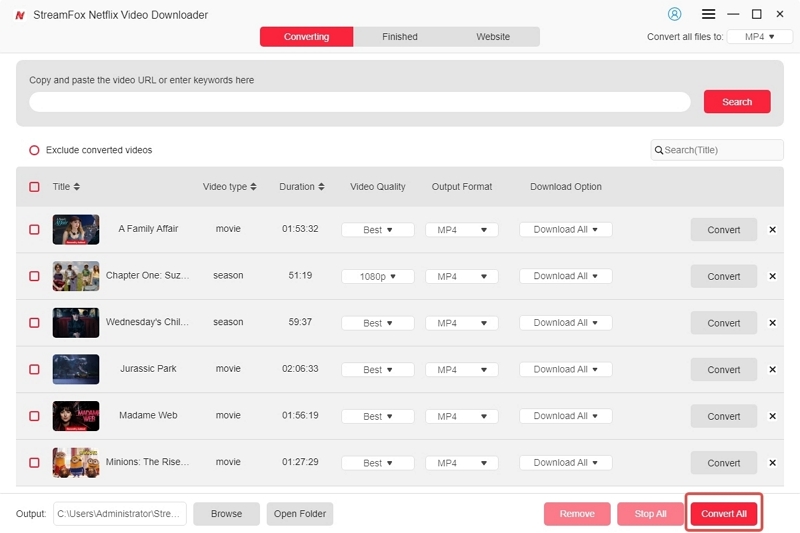
ステップ6: 変換後、「完了」タブをクリックし、「出力ファイルの表示」を選択してダウンロードしたムービーの再生を開始します。
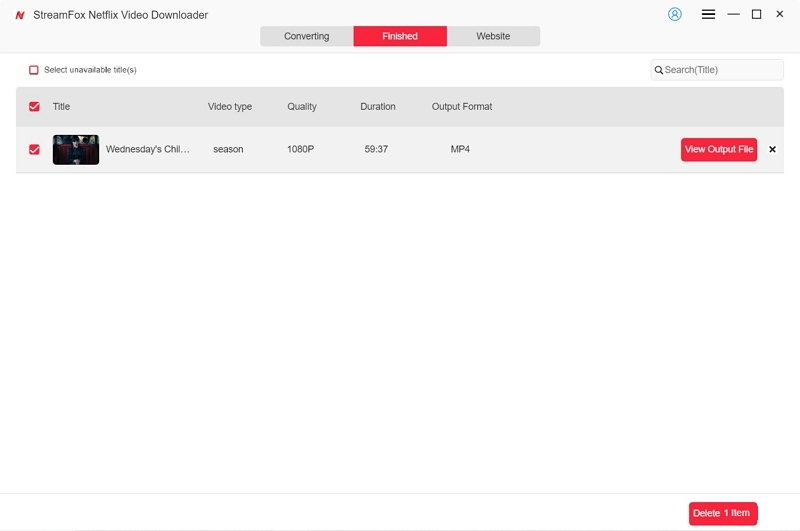
その後、友人や家族とビデオを共有できます。ビデオを同時に視聴し、お互いの考えを共有できるように、一緒にビデオを開始する時間を決めましょう。
方法3: 同期再生用のMetaStreamを実装する
MetaStreamは、Netflixを含むさまざまなソースから同期されたストリーミングをサポートするもう一つの多用途なプラットフォームです。このブラウザベースのソリューションでは、仮想ルームを作成して、コンテンツを完璧に同期して視聴できます。また、視聴中にリアルタイムでコミュニケーションできるチャット機能も備えています。
MetaStream を使用して Netflix を視聴するには、次の手順に従ってください。
ステップ1: Metastream Remote にアクセスし、ブラウザで拡張機能をダウンロードします。
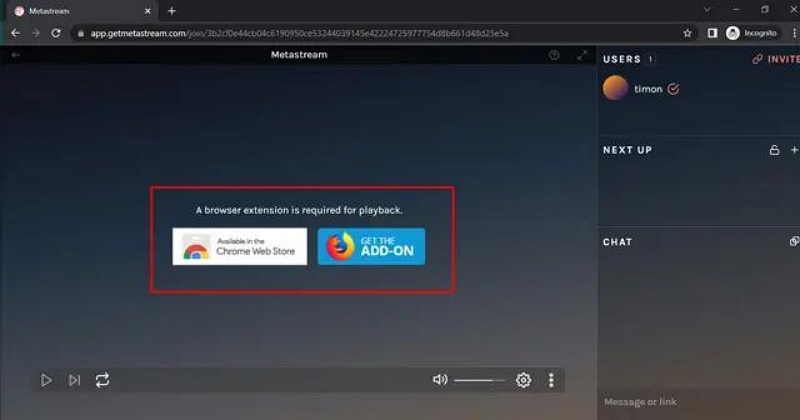
ステップ2: 訪問 https://getmetastream.com 「Metastream を開く」ボタンをクリックします。次に、「表示名」を入力して「開始」をクリックします。

ステップ3: 「Metastream」拡張機能アイコンをクリックします。
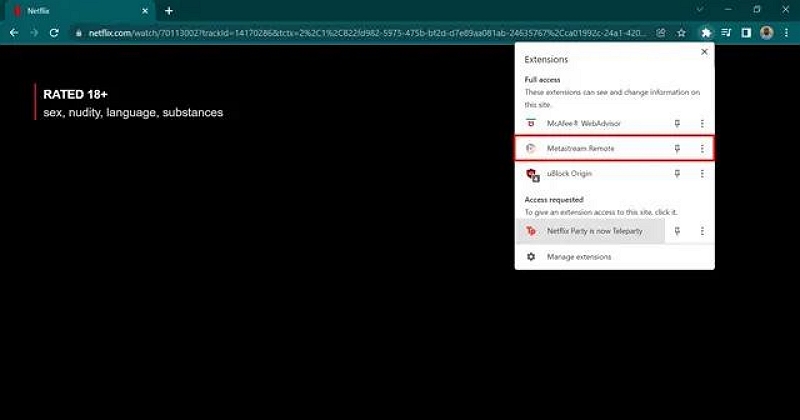
- 次に、別のウィンドウで Netflix ストリーミング Web サイトを開き、ストリーミングしたい映画のエピソードを見つけます。「URL」をコピーして続行します。
ステップ4: 「URL」をコピーしたら、右上の「プラス記号」を押して、コピーした URL をアドレスバーに貼り付けます。
ステップ5: 次に、「セッションに追加」をクリックし、「招待」をクリックします。
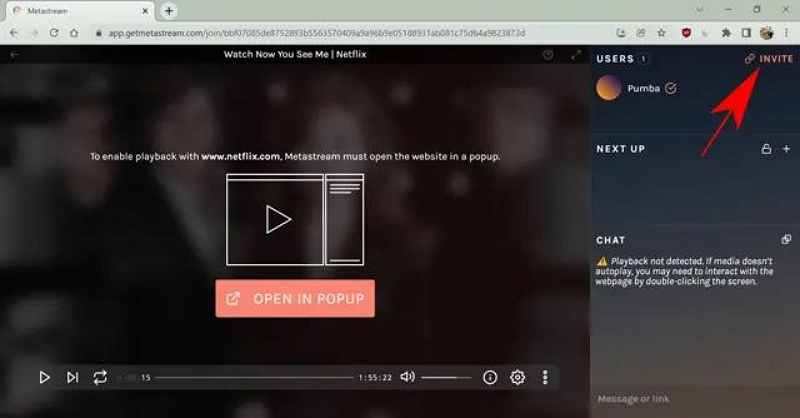
招待リンクと共有リンクをすべての友達にコピーします。
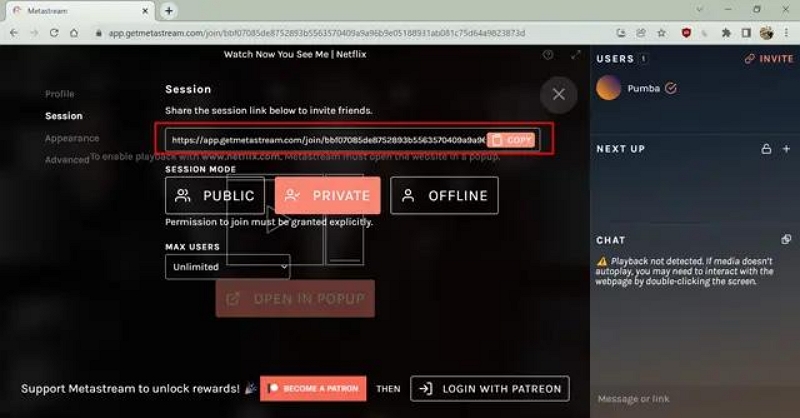
ステップ6: 友達がストリーミング セッションに参加したら、再生ボタンをクリックして「ポップアップで開く」を選択し、一緒にストリーミングを開始します。
方法4: 統合チャットと視聴にTelepartyを使用する
Teleparty(以前はNetflix Partyとして知られていた)は、グループチャット機能を備えた同期再生のNetflix視聴を提供するもう一つの広く使用されている拡張機能です。このツールを使うことで、友達や家族と簡単に映画やテレビ番組を一緒に視聴でき、MetaStreamやWatch Netflix Together拡張機能と同様に、映画を一緒に見ながら活発な議論を楽しむことができます。
このツールの動作方法は次のとおりです。
ステップ1: インストールするテレパーティー「Chromeブラウザ」に「」拡張機能をインストールします。
ステップ2: 「Netflix」を開き、一緒に視聴したい「映画」または「番組」のストリーミングを開始します。
ステップ3: 「Chrome」に戻り、拡張機能メニューから「Teleparty Extension」アイコンをクリックします。
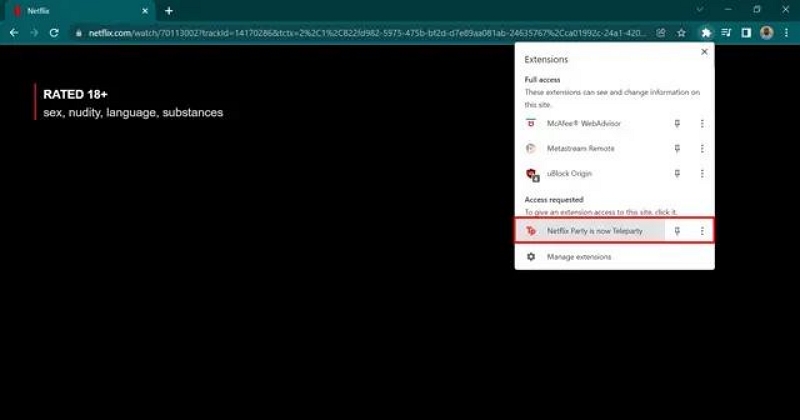
ステップ4: プロンプトが表示されたら、拡張機能の許可を許可します。すると、ツールはあなたと友達が Netflix 映画を視聴するための部屋を作成します。
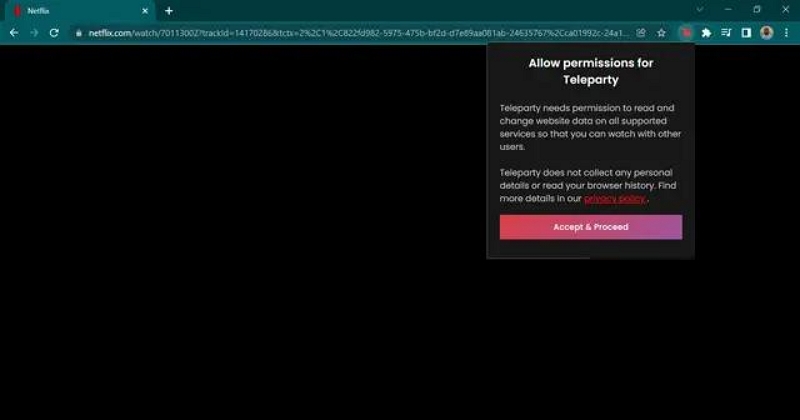
ステップ5: 「Teleparty」拡張機能をもう一度クリックして、共有可能なリンクを生成します。次に、URL をコピーして、一緒に映画を観たい人と共有します。
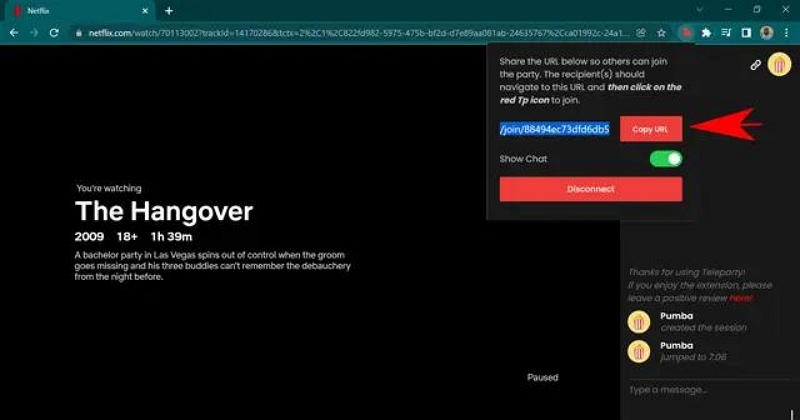
方法5: Raveアプリでウォッチパーティーを主催する
Netflixの「Watch Together」をモバイルデバイスでホストしたい場合も、Raveアプリでサポートします。
Raveアプリは、Netflixを含むさまざまなストリーミングプラットフォームでバーチャル視聴パーティを開催できる機能を提供しており、音声チャットやテキストメッセージ機能など、視聴体験を向上させるための便利な機能が満載です。
Raveアプリの使い方は以下の通りです:
ステップ1: AndroidまたはiPhoneの「PlayStore」または「App Store」を開き、Raveアプリをダウンロードします。アプリを起動し、必要な情報を入力してアカウントを作成します
ステップ2: メニューアイコンをタップし、「Friends」を選択します。その後、アプリを通じて友達に招待メッセージを送信し、Raveに参加してもらいます。
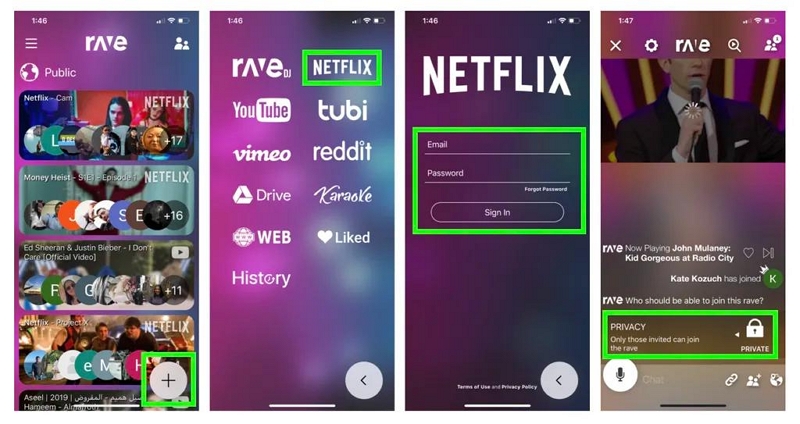
ステップ3: 「プラス(+)」アイコンをタップし、「Netflix」を選択して、Netflix アカウントにサインインします。
ステップ4: 見たい「映画」を選択し、「再生」を押すと、一緒に映画を楽しむことができます。
方法6: Hearoで視聴セッションを整理する
また、Netflixを一緒に見るためにHearoを使用することもできます。このアプリは、Netflix、Hulu、Amazon Prime Videoなどのプラットフォームでの共有メディア体験をサポートするように設計されています。友達と一緒にNetflixを視聴できる仮想ルームを作成でき、Raveと同様に、AndroidおよびiOSデバイスでサポートされています。
このアプリがどのように動作するかを以下でご覧ください。
ステップ1: 「Hearo」アプリをAndroid(Google Playストア経由)またはiPhone(App Store経由)にインストールします。
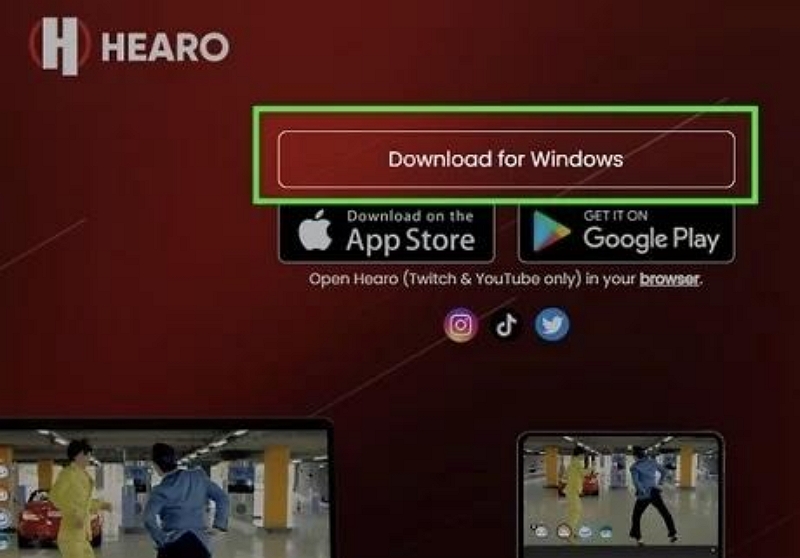
デバイスでアプリを実行し、アカウントを登録します (Netflix を一緒にストリーミングしたい他のメンバーもアプリにアカウントを持っている必要があります)。
ステップ2: Hearo アプリで「Netflix」を選択し、Netflix アカウントにサインインします。
ステップ3: 映画を見つけて、「再生」ボタンを押します。
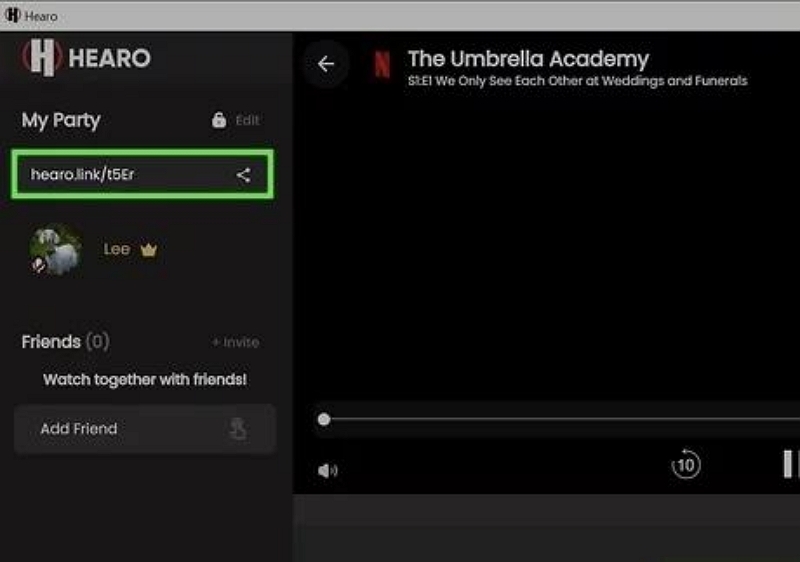
次に、映画を一時停止して「マイパーティー」に移動し、友達と共有する参加リンクをコピーします。
ステップ4: 再生ボタンを押すと、映画のストリーミングが一緒に始まります。
方法7: Discord画面共有でストリーミングする
Discordは主にゲーマー向けのコミュニケーションプラットフォームとして知られていますが、Netflixを一緒に見るための画面共有機能も提供しています。この画面共有機能を使用すると、友達や家族と即興の視聴パーティーを作成でき、リアルタイムの反応やディスカッションのためのボイスチャットも可能です。
ただし、この方法を使用するには、すべてのメンバーがデバイスにNetflixアプリをインストールしている必要があります。
以下の手順でDiscordの画面共有を使ってNetflixをストリーミングする方法をご確認ください:
ステップ1: 「Discord」アプリをコンピュータにインストールします。
ステップ2: 「Chromeブラウザ」>「縦に並んだ3つのドットのアイコン」>「設定」を開きます。
ステップ3: 左側のバーから「システム」をクリックし、「グラフィック アクセラレーションが使用可能な場合は使用する」の横にあるトグルをオフにします。

ステップ4: ハードウェアアクセラレーション機能を無効にした後、「Netflix」を開いて「Netflixアカウント」にログインします。一緒に視聴したい「映画」を選択します。
ステップ5: 「Discord アプリ」に戻り、Netflix 映画をストリーミングするサーバーを選択します。
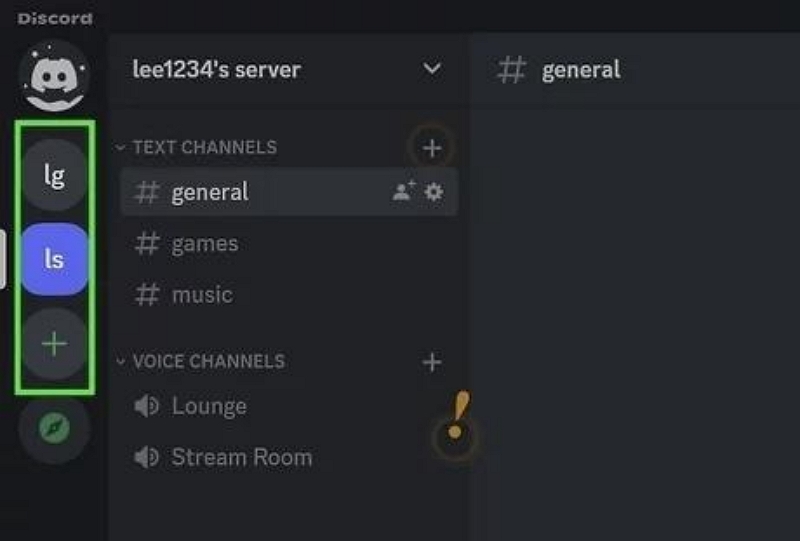
完了したら、一緒に映画を鑑賞したい他のメンバーがサーバーに参加できます。
ステップ6: Discord アプリの下部にある「設定」アイコンをクリックします。
設定ページから「アクティビティステータス」を選択します。
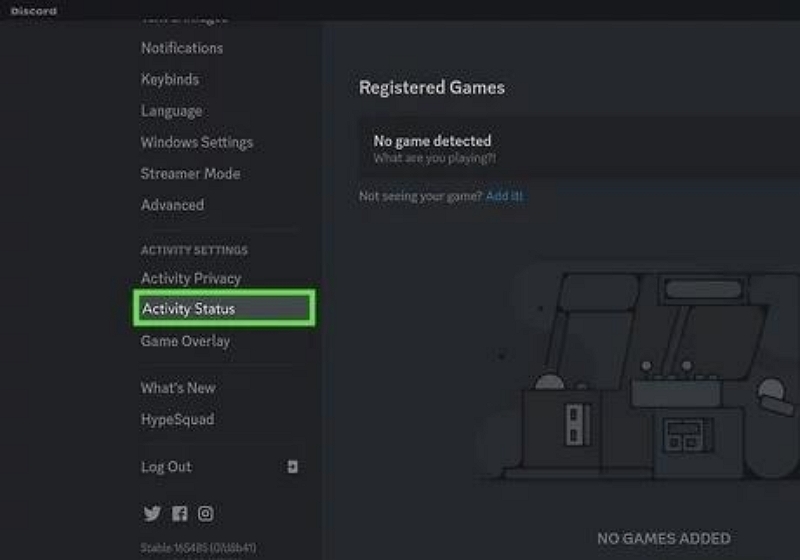
ステップ7: 「ゲームが検出されませんでした」というセクションの下にある「追加」をクリックします。
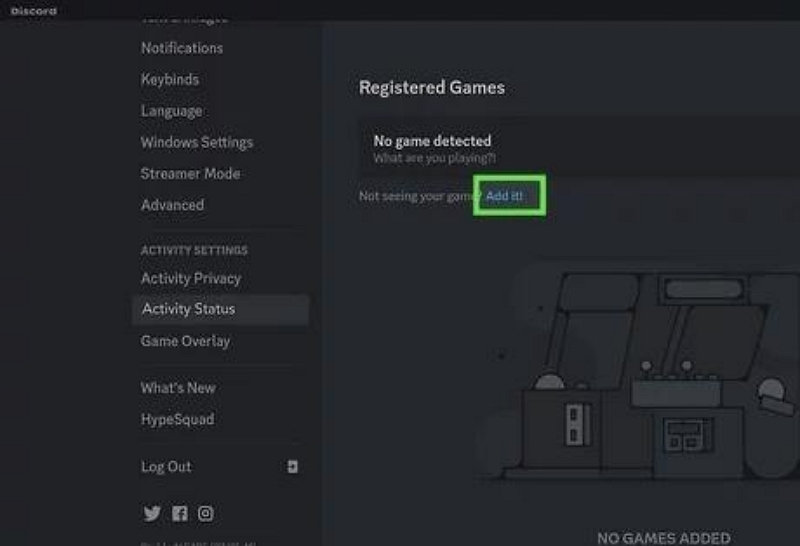
- ウェブブラウザを選択し、「ゲームの追加」を選択します。次に、右上の「X」アイコンをクリックして設定ページを閉じます。
ステップ8: 下のスクリーンショットに示すように、ブラウザ名の横にある「画面共有」アイコンをクリックします。
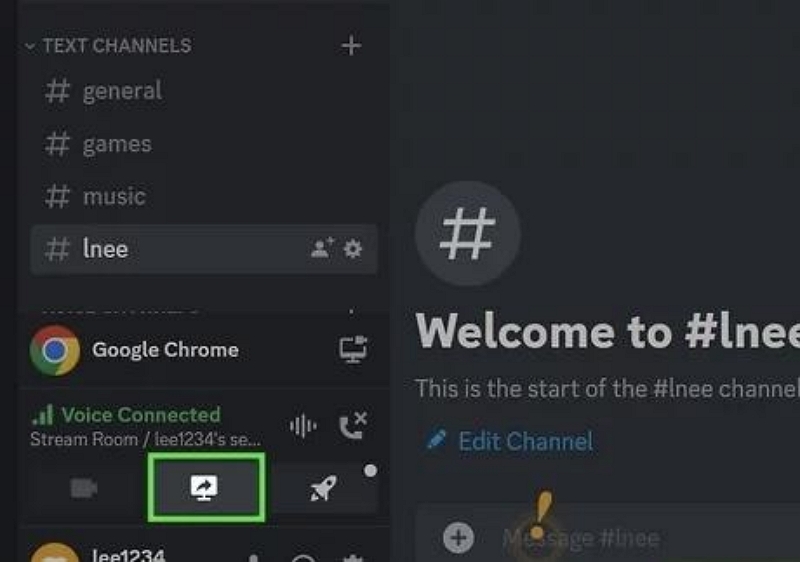
ポップアップ表示される画面共有メニューで、好みに応じてストリーム品質やその他の関連設定を調整します。
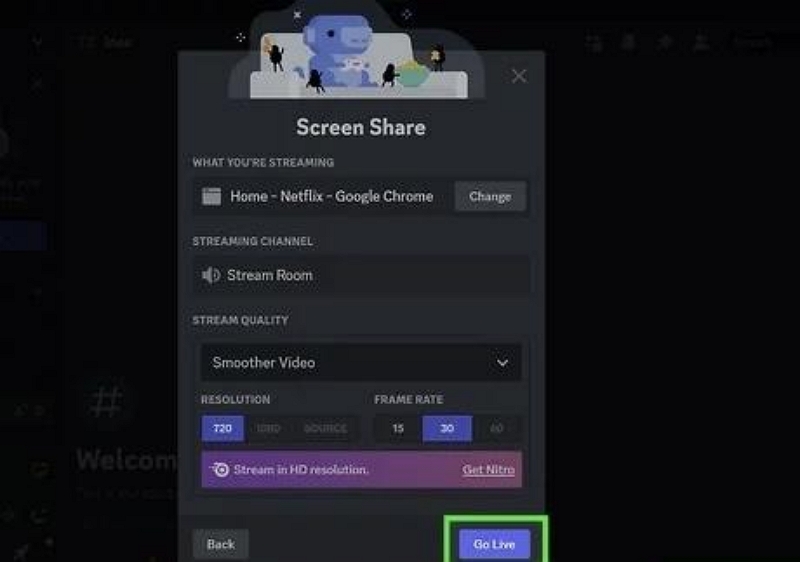
ステップ9: 全員が映画のストリーミングを開始する準備ができたら、「ライブ配信」をクリックします。次に、Netflix から映画を再生して一緒に視聴を開始します。
知っておきたいこと:
DiscordでNetflixをストリーミングする方法: スムーズに視聴するには
Discord で Netflix の黒い画面を修正する方法: 最善の回避策
方法8: スクリーナー拡張機能を使用して表示を同期する
Screener拡張機能は、複数のデバイスで同期したNetflix視聴をサポートする別のブラウザ拡張機能です。この無料サービスは、他のウォッチパーティー用ブラウザ拡張機能と同様に機能し、Netflixを一緒に見るために高度なスキルは必要ありません。
以下に、Screener拡張機能を使ってNetflixを一緒に視聴するための手順を示します:
ステップ1: Google Chrome ブラウザに「Screener Extension」をインストールしてください。ただし、iPhone を使用している場合は、App Store からアプリをインストールしてください。
ステップ2: 「スクリーナー”公式サイトにアクセスし、アカウントを登録します。次に、「ウォッチパーティーを作成」をクリックします。
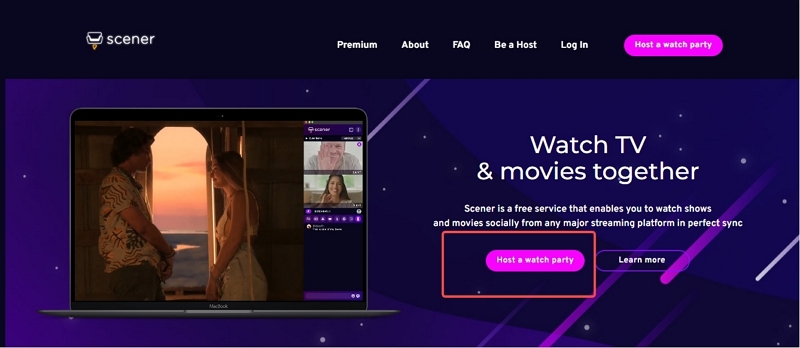
ステップ3: 右上の「今すぐ開始」をクリックし、「Netflix」を選択します。次に、アカウントにサインインします。
ステップ4: Netflix でストリーミングしたい映画や番組を見つけます。
映画を再生する前に、Screener でウォッチ パーティーの関連設定をカスタマイズします。次に、「リンク」をコピーして、追加したい友人や家族と共有します。
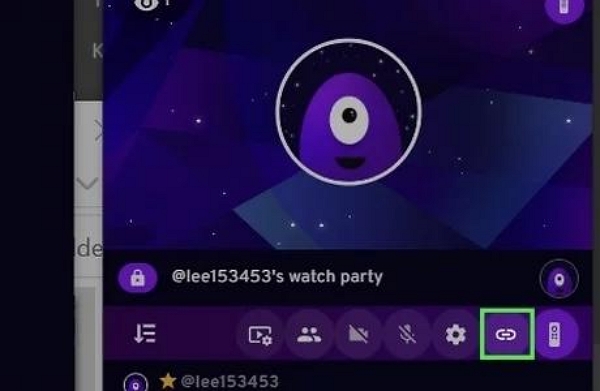
ステップ5: 全員が部屋に入ったら、Netflix の映画を再生して一緒に視聴を始めます。
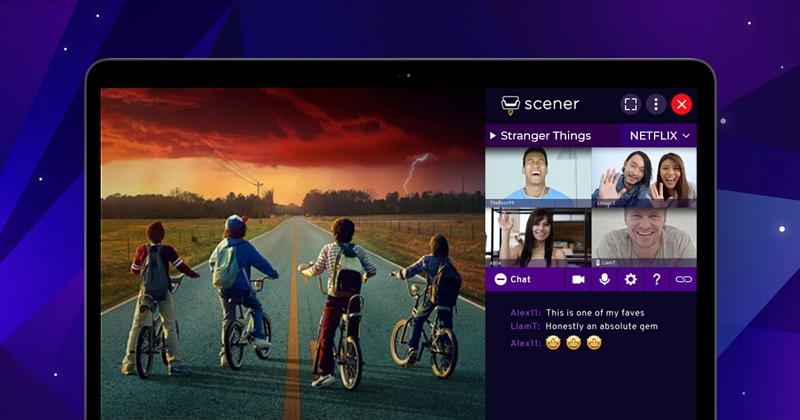
よくある質問
Q: これらの拡張機能はモバイルデバイスで使用できますか?
ほとんどのこれらのChrome拡張機能はデスクトップブラウザ用に設計されています。モバイルデバイスの場合、Rave.ioやHearoなどのアプリを使用すると、モバイル視聴と同期がサポートされています。
Q: これらの方法で国際的に友達とNetflixを一緒に見ることができますか?
はい、すべての参加者がそれぞれの地域で同じNetflixコンテンツにアクセスできる限り可能です。ただし、特定の番組や映画は地域限定であるため、利用可能性に影響を与える場合があります。
Q: もし私と友達がダウンロードしたNetflixコンテンツを一緒に見たい場合はどうすればいいですか?
StreamFox Video Downloaderのようなツールを使用すれば、同じNetflixコンテンツをダウンロードしてファイルを共有できます。みんなが同時にビデオを再生し、チャットまたは音声アプリでコミュニケーションをとりながら同期を取ることができます。
結論
家族や友達と一緒にNetflixを視聴することは、さまざまな技術的解決策のおかげで以前よりも簡単になりました。たとえ同じ部屋にいなくても、何マイルも離れていても、この記事で紹介した8つの方法は、プロセスを非常にスムーズにします。自分のニーズに合った方法を選ぶだけです。StreamFox Netflix Video Downloaderを使用して、デバイスのストレージにNetflix映画を保存し、ストリーミングできます。